Obsah
Vo všeobecnosti platí, že typické súbory údajov aplikácie Excel obsahujú väčšinu položiek v aplikácii Excel Tabuľka . Excel nedokáže zlúčiť bunky v Tabuľka je častým problémom, s ktorým sa používatelia stretávajú. Keďže Excel Tabuľka neumožňuje spájanie buniek v rámci neho, musíme najprv previesť Excel Tabuľka na jednoduchý rozsah.

V tomto článku opisujeme funkcie aplikácie Excel, ako aj VBA makro na vyriešenie problému, keď Excel nedokáže zlúčiť bunky v Tabuľka .
Stiahnite si zošit programu Excel
Nie je možné zlúčiť bunky v tabuľke Table.xlsm🔺 Dôvody, ktoré vedú k tomu, že sa bunky v tabuľke programu Excel nezlúčia
Existujú 3 pravdepodobné dôvody, ktoré vedú k tomu, že Excel nedokáže zlúčiť bunky v Tabuľka Sú to:
🔼 Bunky v tabuľke Excelu:
Najčastejším dôvodom, prečo sa bunky nezlúčia, je to, že sú v programe Excel Tabuľka . Excel Tabuľka neumožňuje zlúčenie buniek. V dôsledku toho musíme previesť Tabuľka na normálny rozsah, aby bolo možné použiť zlúčenie buniek.
🔼 Pracovný list je chránený:
V prípade, že používateľ chráni pracovný hárok programu Excel, program Excel nedovolí žiadnemu používateľovi zlúčiť bunky chráneného hárka. Ak chcete zrušiť ochranu pracovného hárka, prejdite na Prehľad > Chráňte stránku sekcia> Zrušenie ochrany listu Po zrušení ochrany pracovného hárka môžete ľahko použiť zlúčenie buniek.
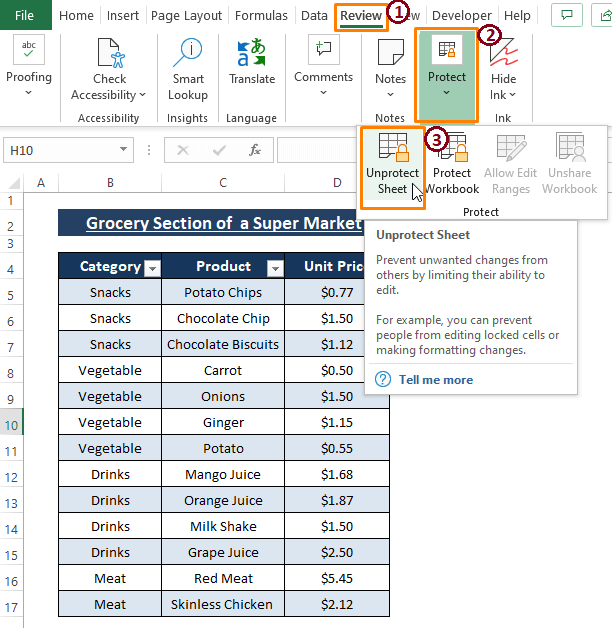
🔼 Pracovný list je zdieľaný:
Zdieľané pracovné hárky tiež nepodporujú spájanie buniek. Zrušenie zdieľania pracovný hárok, Prejsť na Prehľad > Chráňte stránku sekcia> Zrušenie zdieľania Pracovný zošit. Keďže sme už zrušili zdieľanie nášho pracovného zošita, Excel túto možnosť označil sivou farbou. Pokiaľ nepoužijeme Zrušenie zdieľania do nášho zošita, môžeme vždy zrušiť zdieľanie zošita pomocou Prehľad tab.

3 jednoduché spôsoby, ako vyriešiť nemožnosť aplikácie Excel zlúčiť bunky v tabuľke
V nasledujúcej časti sa pokúsime vyriešiť problém programu Excel, ktorý nedokáže zlúčiť bunky v Tabuľka fenomén hlavne vzhľadom na to, že náš súbor údajov je v programe Excel Tabuľka A najprv ukážeme spôsoby, ako transformovať Excel Tabuľka do normálnych rozsahov. Potom bude zlúčenie požadovaných buniek hračkou.
Metóda 1: Použitie funkcie Convert to Range na umožnenie zlúčenia buniek v tabuľke
Aplikácia Excel ponúka Previesť na rozsah možnosť v Tabuľka Dizajn Ak sa záznamy nachádzajú v programe Excel Tabuľka , kliknutím na jednu z jej buniek sa v programe Excel zobrazí Dizajn stola karta. V záložke Dizajn stola na karte je veľa možností a Previesť na rozsah je jedným z nich.
Krok 1: Vyberte celý súbor údajov. Excel zobrazí Dizajn stola kartu spolu s ostatnými kartami. Prejdite na Dizajn stola > Vyberte Previesť na rozsah (z Nástroje časť).

Krok 2: Excel zobrazí vyskakovacie okno s potvrdením, že prevedie Tabuľka na normálny rozsah. Kliknite na ÁNO .

➤ Kliknutie ÁNO transformuje Tabuľka Excel do normálneho rozsahu. Teraz zvýraznite bunky, ktoré chcete zlúčiť, nevidíte žiadne Dizajn stola karta spolu s ostatnými kartami. Excel nezobrazuje Dizajn stola potvrdzuje skutočnosť, že pracujete s rozsahom.

Krok 3: Vyberte požadované bunky a potom prejdite na Domov > Zarovnanie sekcia> Vyberte Zlúčenie & Centrum .

➤ Výber Zlúčenie & Centrum Excel zobrazí upozornenie, že po zlúčení zostane len ľavá horná hodnota. Kliknite na OK .

➤ Použite Zlúčenie & Centrum na ďalšie bunky a uvidíte konečný výsledok, ako je znázornené na nasledujúcom obrázku.
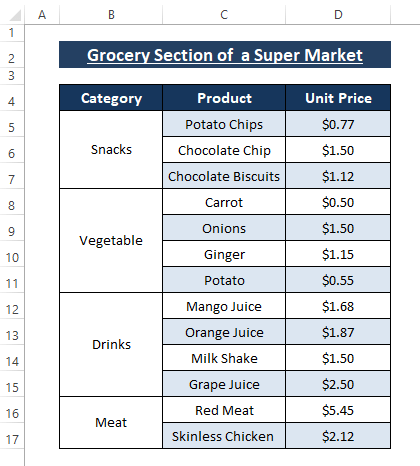
Na obrázku vyššie vidíte, že dokáže zlúčenie buniek po konverzii Tabuľka Excel Neponúknutie zlúčenia je jednou z nevýhod Tabuľka Excel s.
Prečítajte si viac: Ako zlúčiť a vycentrovať bunky v programe Excel (3 jednoduché metódy)
Podobné čítania
- Ako zlúčiť textové bunky v programe Excel (9 jednoduchých metód)
- Zlúčenie textu z dvoch alebo viacerých buniek do jednej bunky (6 najjednoduchších spôsobov)
- Ako vertikálne zlúčiť bunky v programe Excel bez straty údajov
- Zlúčenie viacerých buniek v programe Excel naraz (3 rýchle spôsoby)
- Ako zlúčiť dve bunky v programe Excel bez straty údajov
Metóda 2: Možnosť zlúčenia buniek v tabuľke pomocou kontextového menu
Podobne ako Metóda 1 , môžeme spustiť program Excel Tabuľka na prevod normálneho rozsahu pomocou Kontextová ponuka .
Krok 1: Vyberte celý Tabuľka alebo kliknite na ľubovoľnú bunku v rámci Tabuľka potom Kliknutie pravým tlačidlom myši . Kontextové menu sa objaví. Z Kontextové menu , Vyberte si Tabuľka možnosť> Vyberte Previesť na rozsah .
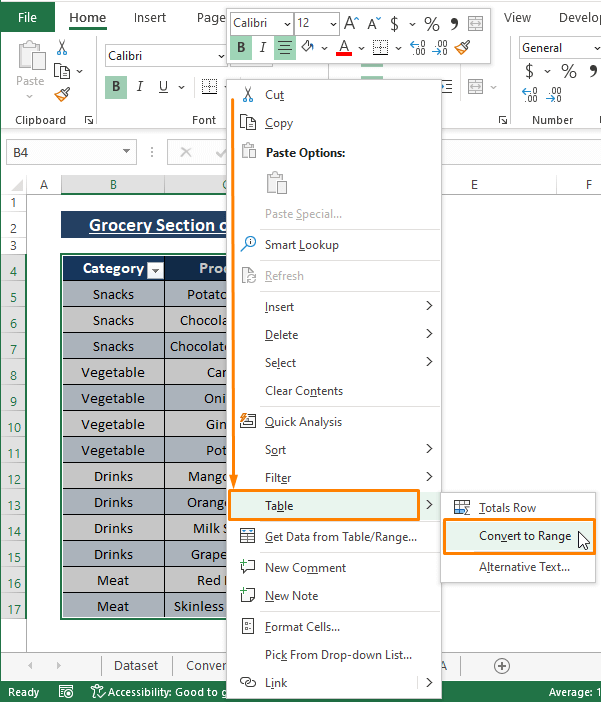
Krok 2: Za chvíľu Excel zobrazí potvrdzovacie okno, že prevedie Excel Tabuľka na normálny rozsah. Kliknite na ÁNO .
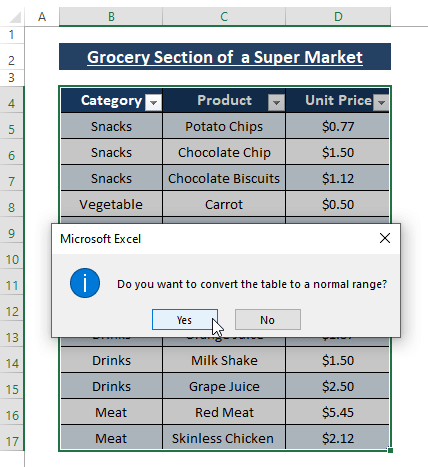
Krok 3: Opakujte Krok 3 z Metóda 1 a všetky požadované bunky sa spoja tak, ako je to znázornené na nasledujúcom obrázku.

Po vykonaní Zlúčenie & Cente r, ak potrebujete uložiť položky do Tabuľka , môžete ľahko previesť rozsah reštaurácií do programu Excel Tabuľka .
Prečítajte si viac: Ako zlúčiť bunky v programe Excel s údajmi (3 spôsoby)
Metóda 3: Makro VBA na vyriešenie problému so spájaním buniek v tabuľke
Excel VBA makrá sú veľmi výkonné vzhľadom na ich schopnosť dosiahnuť objektovo orientované výsledky. VBA makro môže konvertovať Excel Tabuľka do normálneho rozsahu a umožní vám zlúčiť bunky.
Krok 1: Tlač ALT+F11 otvoriť Microsoft Visual Basic V okne prejdite na položku Vložte (z karty Panel nástrojov )> Vyberte Modul (z možností).
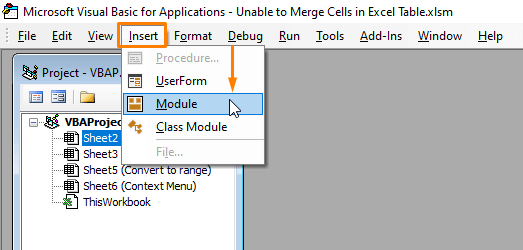
Krok 2: Vložte nasledujúce makro do Modul .
Sub TableToRange() Dim wrkSheet As Worksheet Dim wrkList As ListObject Set wrkSheet = ActiveWorkbook.ActiveSheet For Each wrkList In wrkSheet.ListObjects wrkList.Unlist Next End Sub 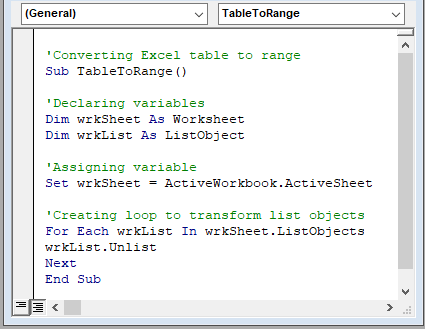
V makre deklarujeme wrkList premenná ako ListObject , ako Tabuľka sa považuje za ListObject . Každému aktívnemu pracovnému listu priradíme ListObject byť Nezaradené pomocou Pracovný hárok.Unlist príkaz. VBA PRE spustí slučku.
Krok 3: Použite F5 Po návrate na pracovný hárok sa nezobrazí žiadne Tabuľka Dizajn hoci kliknete na bunky v rámci existujúceho Tabuľka To znamená potvrdenie konverzie programu Excel Tabuľka do normálneho rozsahu.
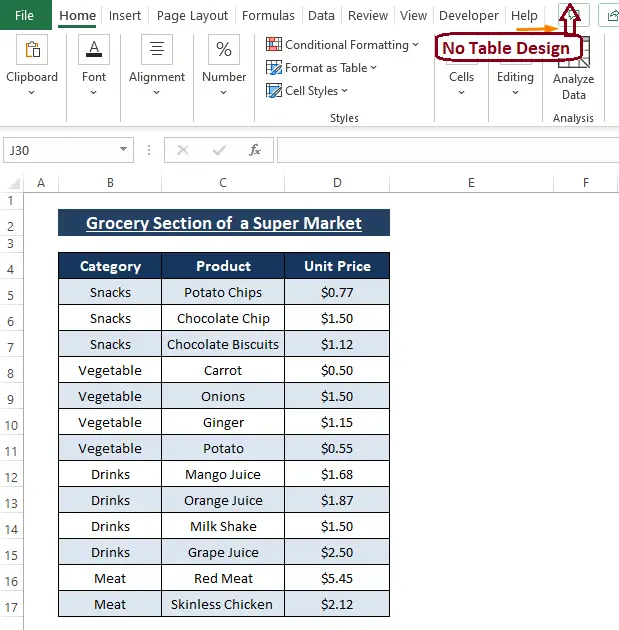
➤ sledovať Krok 3 z Metóda 1 na vykonanie Zlúčenie & Centrum Výsledný obrázok bude rovnaký, ako je znázornené na nasledujúcom obrázku.
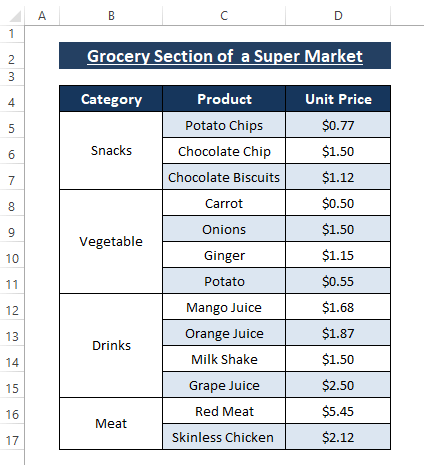
Po konverzii môžete zlúčiť ľubovoľný počet buniek Tabuľka do normálneho rozsahu.
Prečítajte si viac: Zlučovanie buniek v programe Excel pomocou VBA (9 metód)
Záver
V tomto článku demonštrujeme Previesť na rozsah funkcia a VBA makro na vyriešenie neschopnosti programu Excel zlúčiť bunky v Tabuľka . Hoci spájanie buniek v rámci Tabuľka Excel nie je povolené, môžeme ho vykonať po konverzii Tabuľka do normálneho rozsahu. Vyššie popísané metódy konvertujú Tabuľka Excel na normálny rozsah s ľahkosťou potom Excel je Zlúčenie & Centrum Dúfam, že tieto metódy spĺňajú vaše požiadavky. Ak máte ďalšie otázky alebo chcete niečo dodať, vyjadrite sa.

